

作者: Adela D. Louie, 最新更新: 2020年9月8日
有了大多数用户在使用Apple产品时遇到的所有问题,开发人员便提出了一种解决方案,可以解决一些基本的故障排除无法解决的问题。 iPad Air 2是大多数人使用的Apple设备之一。与Apple的其他型号和设备一样,它也存在一些您可能会遇到的问题。
这样一来,您可以通过进行重置来解决iPad Air 2上的问题。 但并非所有用户都知道如何在其设备上执行此操作。 这就是为什么在这篇文章中,我们将向您展示如何 重置iPad Air 2 我们将以最简单的方式向您展示。
重设iPad Air 2 有好处,当然也有缺点。 好处之一是,它可以解决iPad Air 2遇到的任何光线问题。但是,就其缺点而言,由于整个过程,您可能会丢失其中包含的所有数据。 所以在您继续之前 重置iPad Air 2,即使发生最坏的情况,您仍然可以备份数据是安全的。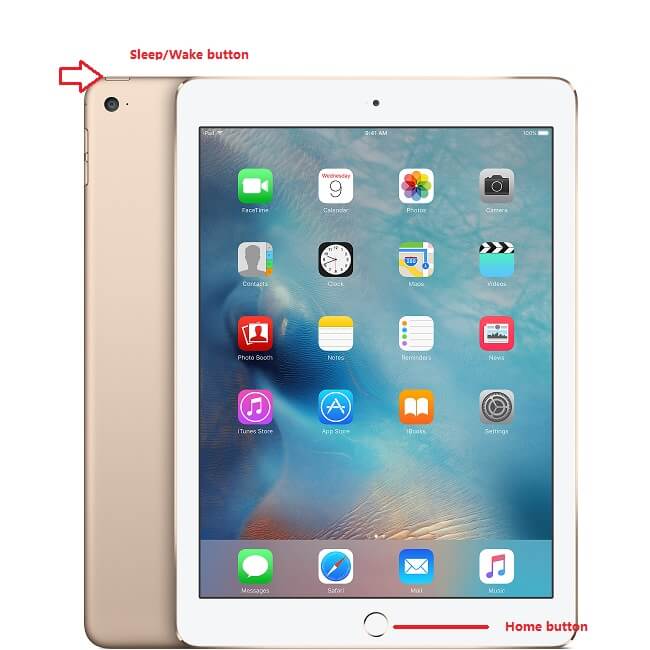
第1部分:如何手动重置iPad Air 2第2部分:重置iPad Air 2的旧方法第3部分:如何在没有计算机的情况下重置iPad Air 2第4部分:结论
在学习如何进行此类事情之前,了解基础知识仍然是一个好主意。 这就是为什么我们要向您展示的第一件事就是您如何手动 重置 iPad Air2。您需要做的就是仔细按照以下说明进行操作。
首先,您必须使用iPad Air 2的USB电缆将其插入计算机。 然后,只需在计算机上打开iTunes程序即可。
然后,将iPad Air 2插入计算机后,继续并同时按住“睡眠”或“唤醒”按钮以及“主页”按钮,直到在屏幕上看到Apple徽标为止。
将Apple徽标显示在屏幕上之后,只需松开“睡眠/唤醒”按钮,但继续按住主屏幕按钮即可。 然后检查您的iTunes程序,您是否能够看到其中的iPad Air 2图标。
之后,继续并只需点击“还原”按钮。 然后,继续并选择“还原和更新”按钮,以确认操作。
确认操作后,您要做的就是等待整个过程完成。
注:使用此方法重置iPad Air 2将导致您删除iPad Air 2拥有的所有内容。 此外,iOS软件将更新为最新版本。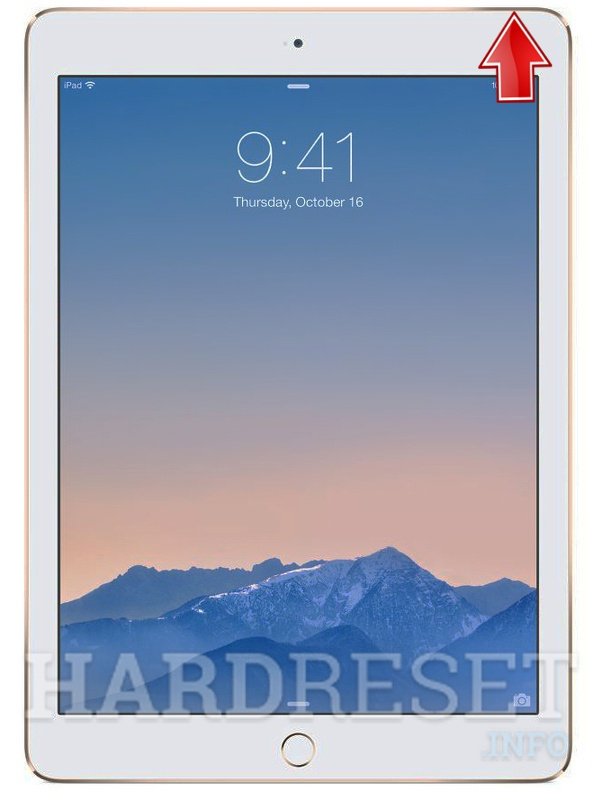
如何在iPad Air 2上进行硬重置? 在iPad Air 2上进行重置并非难事。 如果您具有所需的密码,则尤其如此。 因此,按照传统,要重置iPad Air 2,这是您需要执行的步骤。
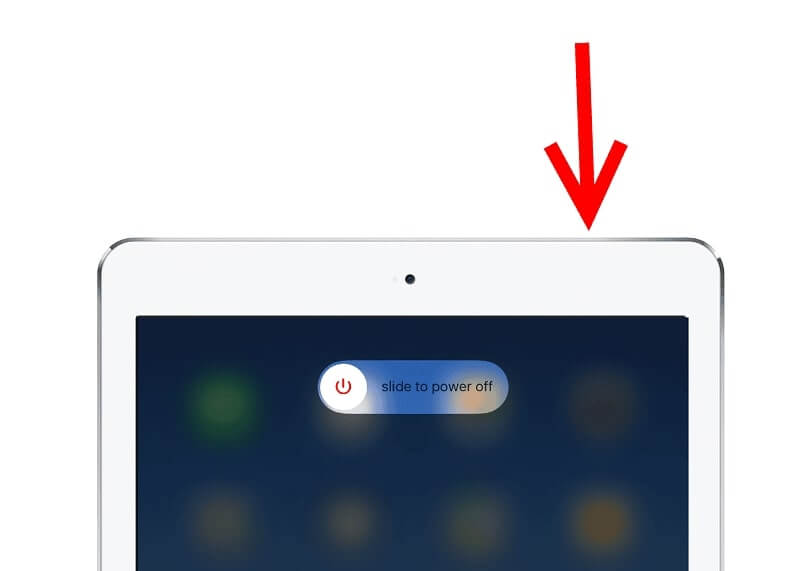
重置iPad Air 2的另一种方法是在设备本身上进行重置。 这意味着您不再需要将iPad Air 2插入计算机。 这样,您需要执行以下步骤。
重设 iPad的空气2 并不困难。 您只需要知道如何在设备上进行操作即可。 另外,在继续进行整个过程之前,必须确保您拥有 备份您的数据 以防万一您在重置iPad Air 2的过程中丢失了它们。
此外,能够重置iPad Air 2可以帮助您摆脱使用此设备可能遇到的一些问题。 您可以摆脱任何硬件甚至软件问题,因此不妨尝试此方法来修复它们。
iOS系统恢复
修复各种iOS系统问题,如恢复模式,DFU模式,启动时的白屏循环等。
通过白色Apple徽标,黑屏,蓝屏,红屏将您的iOS设备恢复正常。
只修复你的iOS正常,完全没有数据丢失。
修复iTunes错误3600,错误9,错误14和各种iPhone错误代码
取消冻结您的iPhone,iPad和iPod touch。
免费下载
免费下载

发表评论
评论
热门文章
/
有趣乏味
/
简单困难
谢谢! 这是您的选择:
Excellent
评分: 4.6 / 5 (基于 68 评级)